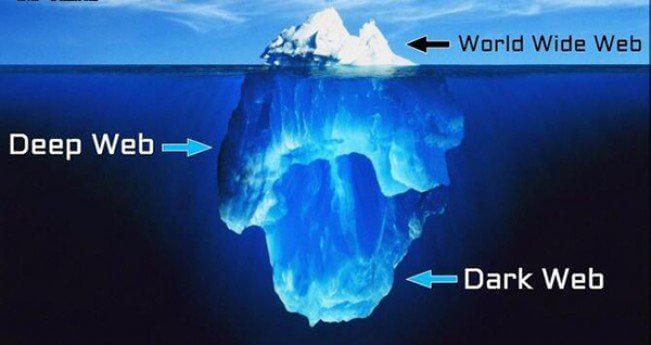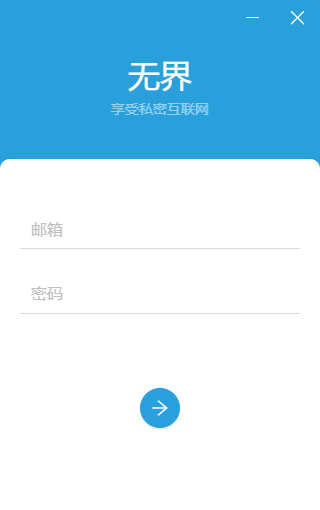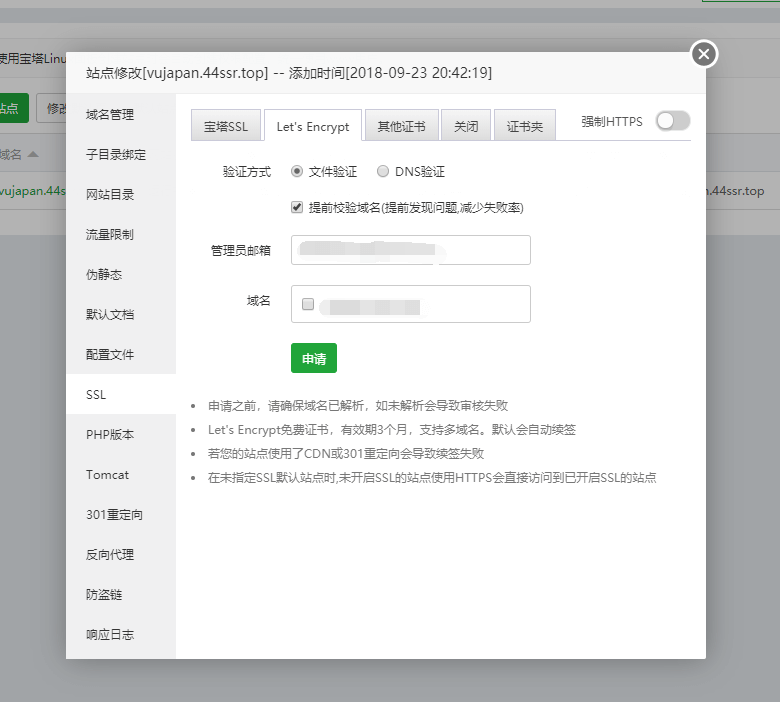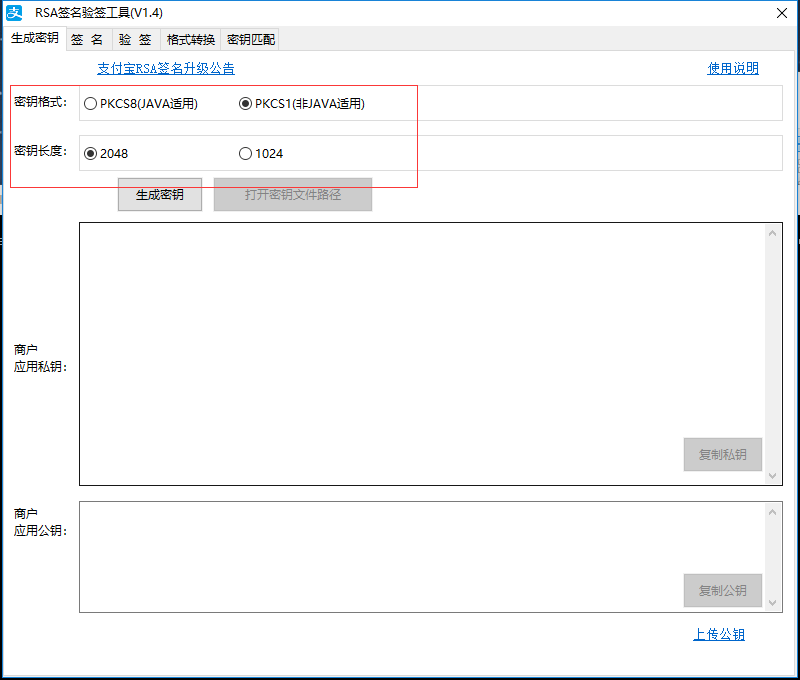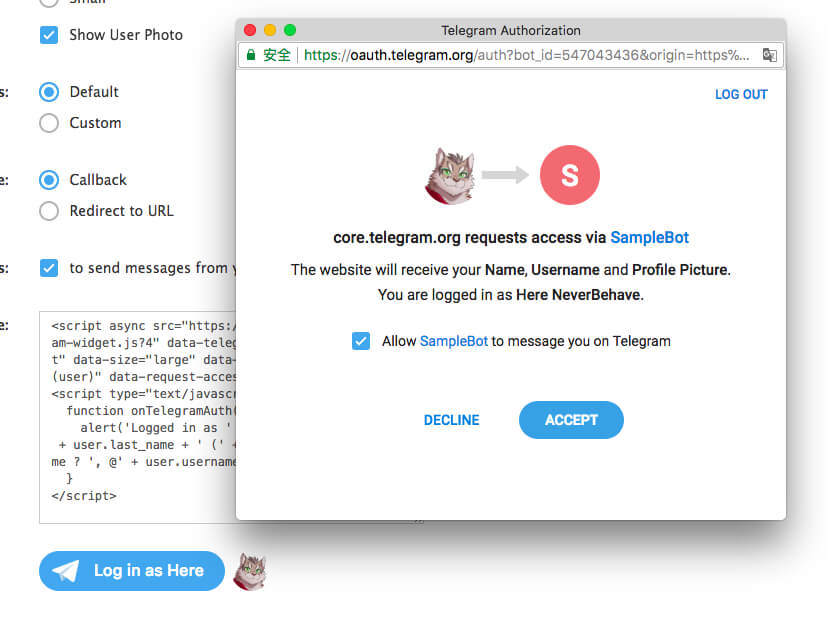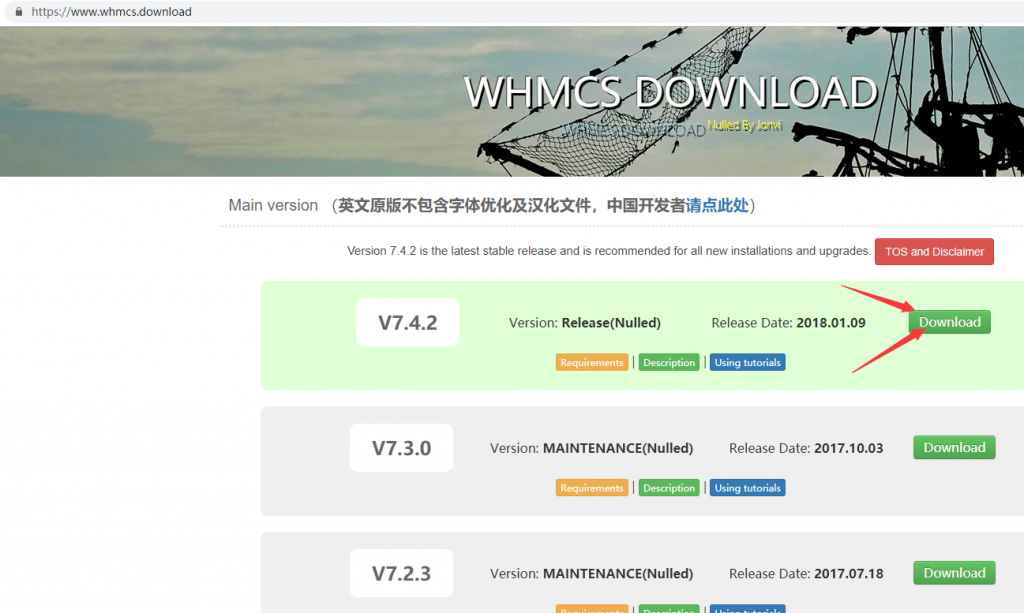下载程序
官方介绍:https://docs.cloudreve.org/
程序下载:https://github.com/cloudreve/Cloudreve/releases
安装
环境要求
如果是简单部署的话,php+nginx就可以
如果是完整部署需要php安装redis扩展,以及mysql数据库提供比自带的sqlite更好的性能
简单部署
#解压获取到的主程序
tar -zxvf cloudreve_VERSION_OS_ARCH.tar.gz
# 赋予执行权限
chmod +x ./cloudreve
# 启动 Cloudreve
./cloudreveCloudreve 在首次启动时,会创建初始管理员账号,请注意保管管理员密码,此密码只会在首次启动时出现。如果您忘记初始管理员密码,需要删除同级目录下的cloudreve.db,重新启动主程序以初始化新的管理员账户。
Cloudreve 默认会监听5212端口。你可以在浏览器中访问http://服务器IP:5212进入 Cloudreve。如果你使用宝塔面板,或者服务器采用阿里云等,别忘了开启5212端口。
___ _ _
/ __\ | ___ _ _ __| |_ __ _____ _____
/ / | |/ _ \| | | |/ _ | '__/ _ \ \ / / _ \
/ /___| | (_) | |_| | (_| | | | __/\ V / __/
\____/|_|\___/ \__,_|\__,_|_| \___| \_/ \___|
V3.3.2 Commit #db7489f Pro=false
================================================
[Info] 2021-07-21 16:12:46 初始化数据库连接
[Info] 2021-07-21 16:12:46 开始进行数据库初始化...
[Info] 2021-07-21 16:12:47 初始管理员账号:[email protected]
[Info] 2021-07-21 16:12:47 初始管理员密码:1sTRCar6
[Info] 2021-07-21 16:12:47 数据库初始化结束
[Info] 2021-07-21 16:12:47 初始化任务队列,WorkerNum = 10
[Info] 2021-07-21 16:12:47 初始化定时任务...
[Info] 2021-07-21 16:12:47 当前运行模式:Master
[Info] 2021-07-21 16:12:47 开始监听 :5212以上步骤操作完后,最简单的部署就完成了。但是这时候我们不能像正常网站一样用80或者443端口访问,这里就需要进一步设置反向代理。
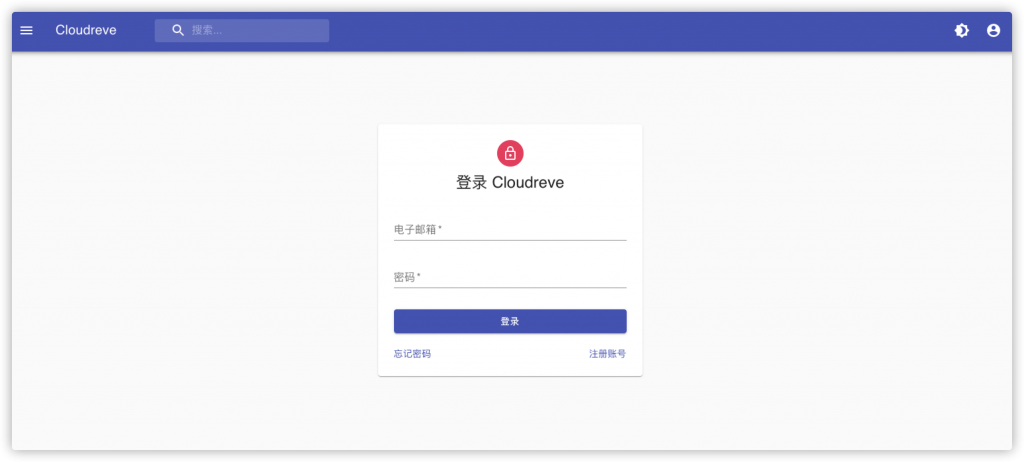
完整部署
首先我们添加一个数据库和用户
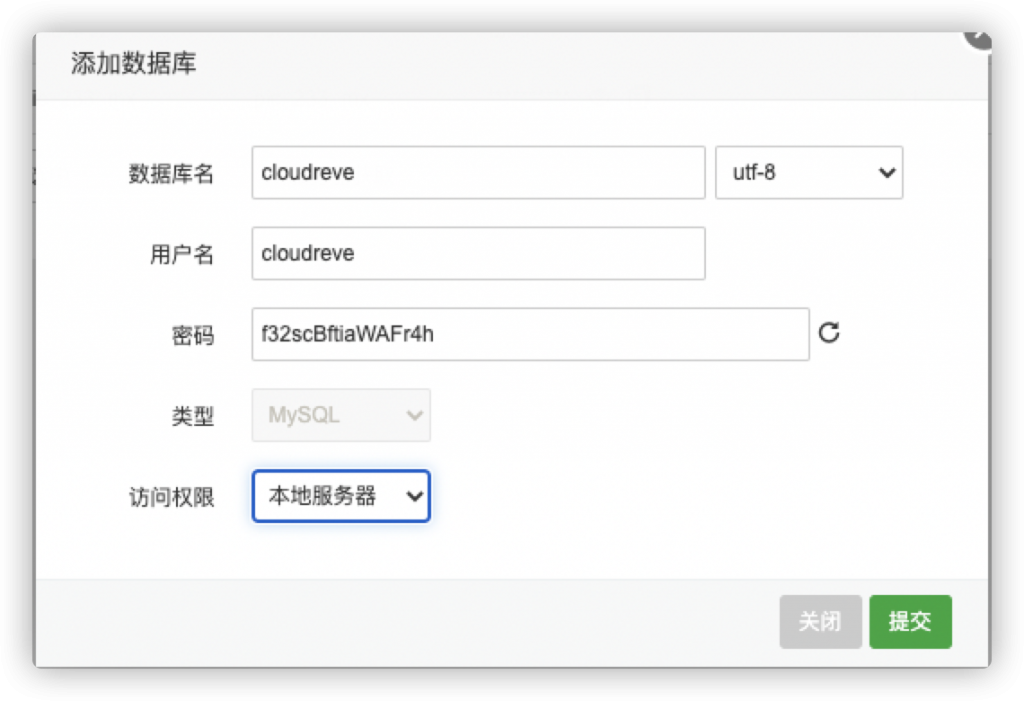
修改配置
新建一个配置文件:
nano conf.ini写入如下配置:
[System]
Mode = master
Listen = :5212
Debug = false
[Database]
Type = mysql
Port = 3306
User = cloudreve
Password = password #这里别忘了修改密码
Host = 127.0.0.1
Name = cloudreve
TablePrefix = cd_
[CORS]
AllowOrigins = *
AllowMethods = OPTIONS,GET,POST
AllowHeaders = *
AllowCredentials = false
[Redis]
Server = 127.0.0.1:6379
Password =
DB = 0添加守护
新建systemd服务,用于守护cloudreve进程:
nano /etc/systemd/system/cloudreve.service写入如下配置:
[Unit]
Description=Cloudreve
Documentation=https://docs.cloudreve.org
After=network.target
After=mysqld.service
Wants=network.target
[Service]
WorkingDirectory=/你的文件目录
ExecStart=/你的文件目录/cloudreve
Restart=on-abnormal
RestartSec=5s
KillMode=mixed
StandardOutput=file:/var/log/cloudreve.log
StandardError=file:/var/log/cloudreve-error.log
[Install]
WantedBy=multi-user.target设置开机自启:
systemctl enable --now cloudreve重启一下
systemctl restart cloudreve
docker部署
首先创建下所需要的文件和目录
我这里用的是/srv,可以自行更改
mkdir -vp /srv/cloudreve/{uploads,avatar} \
&& touch /srv/cloudreve/conf.ini \
&& touch /srv/cloudreve/cloudreve.db然后运行docker即可
docker run -d \
-p 5212:5212 \
--mount type=bind,source=<path_to_your_config>,target=/cloudreve/conf.ini \
--mount type=bind,source=<path_to_your_db>,target=/cloudreve/cloudreve.db \
-v <path_to_your_uploads>:/cloudreve/uploads \
-v <path_to_your_avatar>:/cloudreve/avatar \
cloudreve/cloudreve:latest初始用户名通过docker日志查看
更新docker
关闭当前运行的容器,此步骤不会删除挂载的配置文件以及相关目录
docker-compose down如果此前已经拉取 docker 镜像,使用以下命令获取最新镜像
docker pull cloudreve/cloudreve设置反向代理
然后我们添加一下反向代理
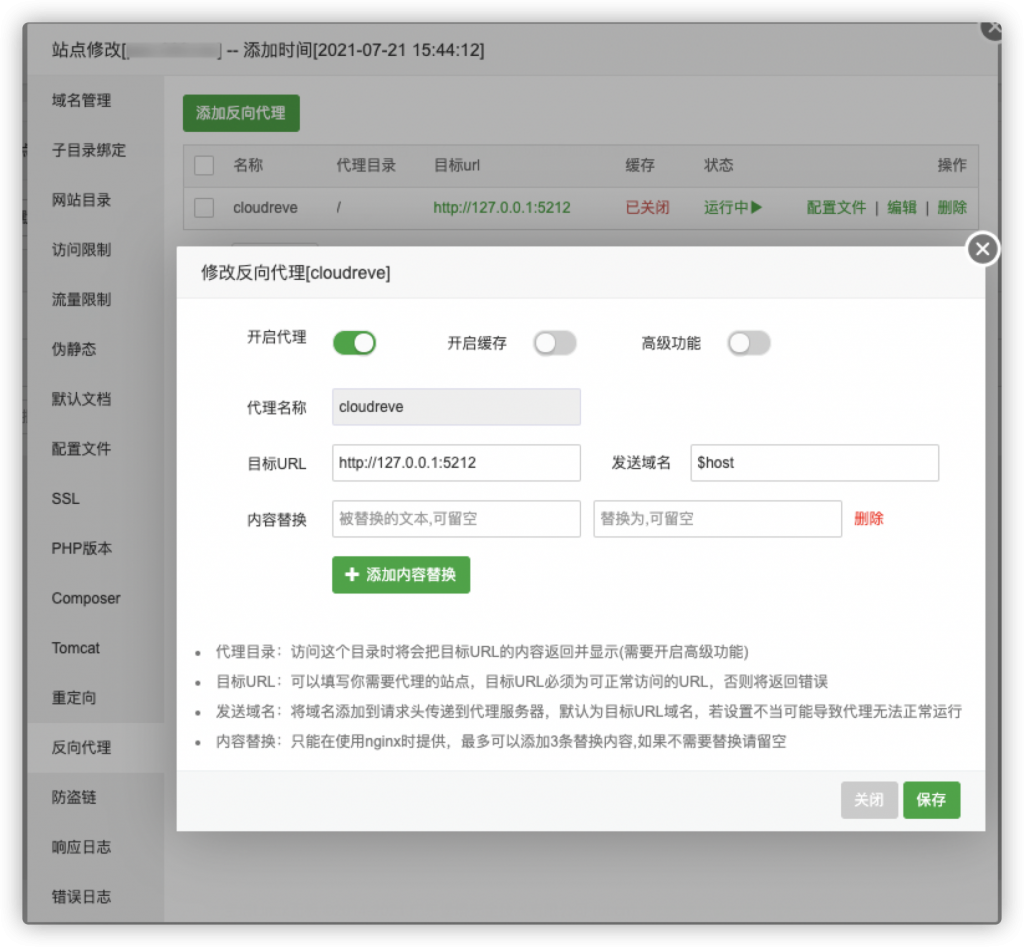
到这里我们就可以用标准的域名来访问了,也可以添加ssl
配置离线下载
先安装下aria2
yum install -y aria2创建一个aria2的目录
mkdir -p /你的文件目录/aria2/{config,temp}新建aria2c配置文件:
nano /你的文件目录/aria2/config/aria2.conf写入如下配置:
enable-rpc=true
rpc-listen-port=6800
rpc-secret=password. #这里别忘了修改密码
save-session-interval=1
save-session=/你的文件目录/aria2/config/aria2.session
auto-save-interval=30
max-concurrent-downloads=100
max-connection-per-server=16
split=64
enable-dht=true
dht-file-path=/你的文件目录/aria2/config/dht.dat
enable-peer-exchange=true
bt-enable-lpd=true
bt-max-peers=0
seed-time=0新建systemd服务,用于守护aria2c进程:
nano /etc/systemd/system/aria2c.service写入如下配置:
[Unit] Description=Aria2c Download Manager After=network.target [Service] Type=simple ExecStart=/usr/bin/aria2c --conf-path=/你的文件目录/aria2/config/aria2.conf Restart=on-abnormal StandardOutput=file:/var/log/aria2c.log StandardError=file:/var/log/aria2c-error.log [Install] WantedBy=multi-user.target
设置开机自启:
systemctl enable --now aria2c重启下aria2
systemctl restart aria2c面板对接
登录管理员后台,点“右上角头像”-“管理面板”,然后左侧 “参数设置”-“离线下载”,在离线下载这里配置连接:
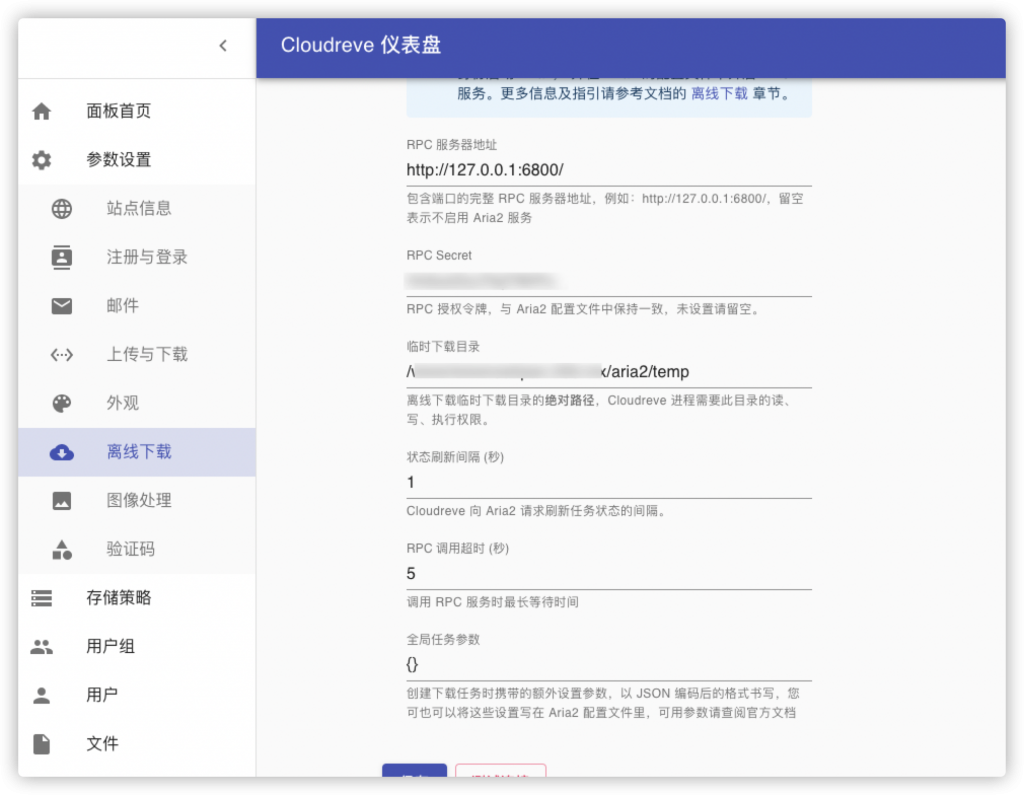
注意密码要和前面aria2里设置的密码一致哦,填完了以后可以点“测试链接”试一下是否成功
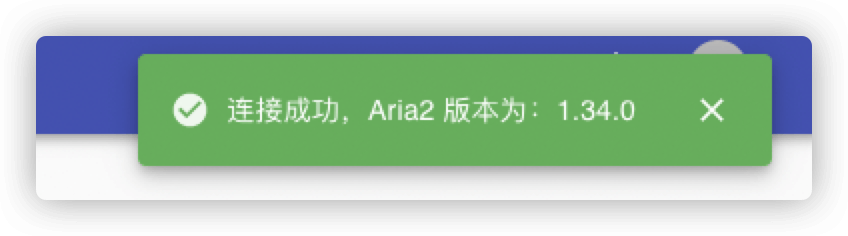
这样显示就是没问题了。注意要有人做种子的资源才可以离线下载,冷门资源是不行的哦
剩下的大家就自己体验一下吧~
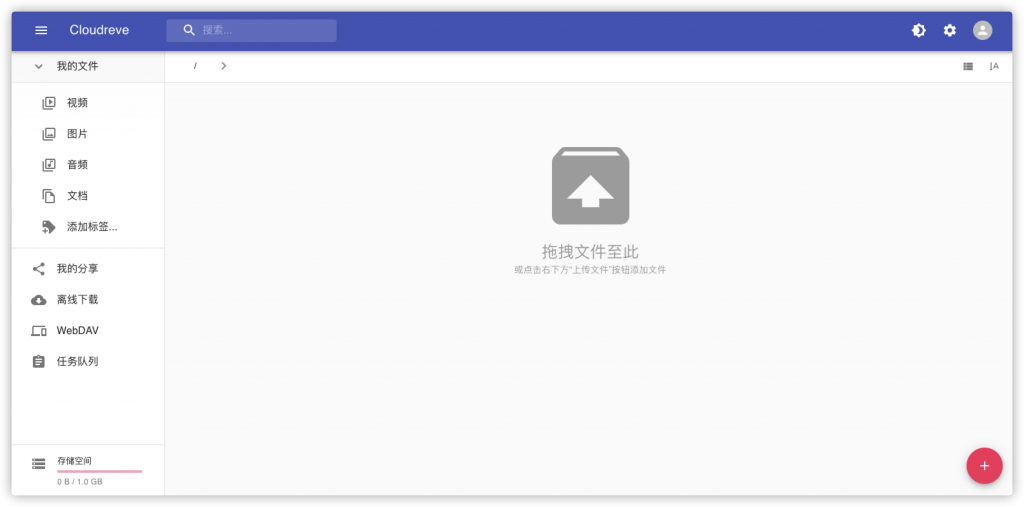
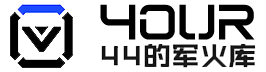 四四的军火库
四四的军火库